엑셀은 데이터 관리와 분석에 있어 강력한 도구입니다. 하지만 많은 기능이 존재하다 보니, 효율적으로 작업하기 위해서는 단축키를 활용하는 것이 중요합니다. 적절한 단축키를 사용하면 반복적인 작업을 줄이고, 시간을 절약할 수 있습니다. 이번 포스팅에서는 알아두면 유용한 엑셀 단축키들을 정리해 보았습니다. 엑셀을 더욱 능숙하게 다루고 싶은 분들에게 큰 도움이 될 것입니다. 이제 아래 글에서 자세하게 알아봅시다!
데이터 입력과 편집을 위한 필수 단축키
셀 이동 및 선택하기
엑셀에서 셀 간의 이동은 자주 발생하는 작업입니다. 이때, 키보드 단축키를 이용하면 마우스를 사용하는 것보다 훨씬 빠르고 효율적으로 작업할 수 있습니다. 예를 들어, ‘Ctrl’ 키와 방향키를 함께 누르면 데이터가 있는 마지막 셀까지 빠르게 이동할 수 있습니다. 또한, ‘Shift’ 키와 방향키를 조합하면 여러 셀을 선택할 수 있어 데이터를 한 번에 편리하게 수정하거나 삭제할 수 있습니다. 이러한 단축키는 특히 큰 데이터셋을 다룰 때 유용하며, 시간을 절약해줍니다.
셀 내용 복사 및 붙여넣기
셀의 내용을 복사하고 붙여넣는 것은 엑셀에서 가장 빈번하게 사용되는 기능 중 하나입니다. ‘Ctrl + C’로 복사하고 ‘Ctrl + V’로 붙여넣는 방법은 기본이지만, 더욱 다양한 활용이 가능합니다. 예를 들어, ‘Ctrl + X’를 사용하면 선택한 내용을 잘라내어 다른 위치에 붙여 넣을 수 있으며, ‘Ctrl + Alt + V’를 통해 특별한 형식으로 붙여넣기를 할 수도 있습니다. 이렇게 하면 데이터 분석이나 정리 시 매우 유용하게 활용할 수 있습니다.
자동 채우기 및 반복적인 작업 줄이기
엑셀에서는 자동 채우기 기능을 통해 동일한 패턴의 데이터를 신속하게 입력할 수 있습니다. 이때 ‘Ctrl + D’ 키를 사용하면 위의 셀 내용을 아래로 복사할 수 있고, ‘Ctrl + R’을 통해 왼쪽 셀 내용을 오른쪽으로 복사하는 것이 가능합니다. 이러한 단축키들은 반복적인 데이터 입력 시간을 대폭 줄여주며, 사용자의 피로도를 낮추는 데 도움을 줍니다.
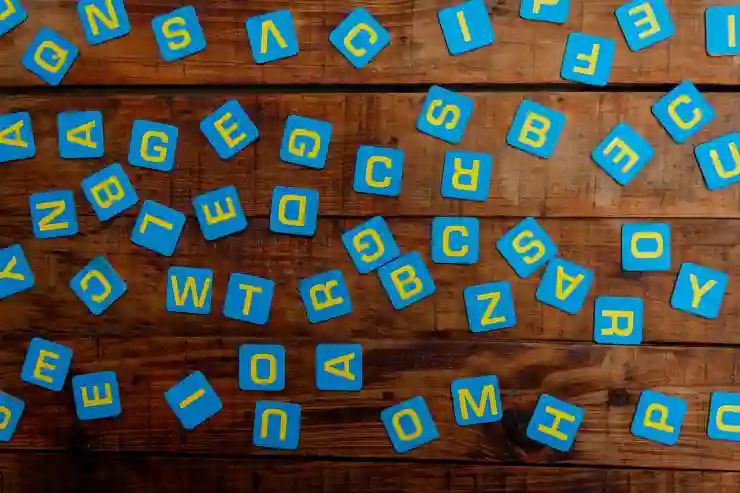
알아두면 좋은 EXCEL 엑셀 단축키 모음
데이터 분석과 계산의 효율성을 높이는 방법
수식 입력 및 적용하기
엑셀에서 계산 작업은 매우 중요한 역할을 합니다. 이를 위해서는 적절한 단축키를 알고 활용하는 것이 필수적입니다. 일반적으로 ‘=‘ 기호로 시작하여 원하는 함수를 입력한 후에는 ‘Enter’ 키로 수식을 적용합니다. 하지만 이미 작성된 수식을 다시 사용할 경우에는 ‘F2’ 버튼으로 해당 셀의 내용을 수정 모드로 전환하여 쉽게 변경할 수 있습니다. 이런 방식으로 반복적인 계산업무를 효율적으로 처리할 수 있어 시간 관리에 큰 도움이 됩니다.
필터링 및 정렬 기능 활용하기
데이터 분석 과정에서 특정 조건에 맞춰 데이터를 필터링하거나 정렬하는 일도 많습니다. 이때 ‘Alt’ 키와 ‘D’ 또는 ‘S’를 조합하여 데이터를 손쉽게 필터링하거나 정렬할 수 있습니다. 예를 들어, ‘Alt + D + F’ 조합으로 필터 기능을 활성화하고 나면 특정 열에서 원하는 조건만 선택하여 보고서를 쉽게 작성할 수 있습니다. 이는 대량의 데이터를 다룰 때 매우 유용하며 필요한 정보를 신속하게 찾아주는 강력한 도구가 됩니다.
피벗 테이블 생성하기
피벗 테이블은 대량의 데이터를 간편하게 요약하고 분석하는 데 꼭 필요합니다. 이를 만들기 위해서는 먼저 원하는 범위를 선택한 후 ‘Alt’와 ‘N’을 누르고 이어서 ‘V’를 눌러 피벗 테이블 생성 창을 띄울 수 있습니다. 이후 드래그 앤 드롭 방식으로 데이터를 요약하곤 합니다. 피벗 테이블은 데이터 분석 시 강력한 도구이며, 이를 통해 복잡한 정보를 간단하게 시각화하고 이해하기 쉬운 형태로 변환할 수 있습니다.
서식 지정과 디자인 작업을 위한 단축키
셀 서식 변경하기
엑셀에서 셀의 서식을 변경하는 것은 정보 전달력을 높이는 중요한 요소입니다. 이때 ‘Ctrl + 1’ 키를 누르면 셀 서식 설정 창이 열립니다. 여기서 숫자 형식이나 글꼴 스타일 등 다양한 옵션을 손쉽게 조정할 수 있으며, 여러 개의 셀에 일괄적으로 적용하려면 범위를 먼저 선택하고 같은 단축키를 사용하면 됩니다. 이렇게 하면 일관된 디자인을 유지하면서도 필요한 정보를 효과적으로 전달할 수 있게 됩니다.
조건부 서식 활용하기
특정 조건에 따라 자동으로 서식을 변경하는 조건부 서식 기능은 데이터 분석 시 매우 유용합니다. 이 기능은 ‘홈 탭 > 조건부 서식 > 새 규칙’ 메뉴에서 접근 가능하며, 자주 사용하는 경우 ‘Alt’, ‘H’, ‘L’을 차례대로 눌러 조건부 서식을 빠르게 적용할 수도 있습니다. 이를 통해 높은 가시성으로 중요 정보를 강조하거나 경고 신호 등을 표시함으로써 의사결정 과정을 보다 용이하게 만들어 줍니다.
차트 삽입 및 수정하기
데이터 시각화를 위해 차트를 사용하는 것도 잊지 말아야 할 점입니다. 차트를 삽입하려면 먼저 데이터를 선택한 후 ‘Alt’와 ’N’, 그 다음 ’C’를 순서대로 눌러 차트 삽입 옵션에 접근합니다. 이렇게 생성된 차트는 클릭 한 번으로 크기나 스타일 등을 조정 가능하며, 이러한 과정 역시 단축키로 효율성을 극대화 할 수 있습니다.
문서 저장과 인쇄 준비하기
파일 저장과 불러오기 쉽게 하기
작업 중인 파일이 날아가지 않도록 주기적으로 저장하는 것은 필수적입니다! 이를 위해서는 ‘Ctrl + S’를 눌러 현재 파일 상태를 즉시 저장하거나, 새로운 파일로 저장하려면 ’F12’ 키를 사용하면 됩니다. 이렇게 하면 실수로 인한 데이터 손실 위험을 최소화하고 언제든지 이전 상태로 되돌릴 준비가 되어 있는 것입니다.
인쇄 미리보기 및 설정 쉽게 하기
작업 완료 후 인쇄가 필요하다면 미리보기 기능도 반드시 확인해야 합니다! 이때는 ’Ctrl + P’ 또는 ’Alt + F’ 그리고 이어서 ’P’를 눌러 인쇄 미리보기 화면에 빠르게 접근 할 수 있죠! 여기서 페이지 설정이나 여백 등을 조정하여 원하는 출력 결과물을 얻는 데 도움을 받을 수 있습니다.
워크북 내비게이션 개선하기
많은 워크북 파일 사이에서 이동해야 할 때에는 ’Ctrl + Tab’을 사용하여 열린 모든 워크북 간 쉽게 전환 가능합니다! 이는 여러 프로젝트나 다른 문서를 동시에 열어놓고 비교해야 할 때 큰 도움이 됩니다.. 이처럼 엑셀 내부에서도 매끄럽게 내비게이션 할 줄 아는 것이 업무 효율성을 높이는 중요한 포인트가 될 것입니다.
최종 생각
엑셀은 데이터 입력, 분석, 서식 지정 등 다양한 작업을 효율적으로 수행할 수 있는 강력한 도구입니다. 이를 위해 키보드 단축키를 활용하면 작업 속도와 정확성을 크게 향상시킬 수 있습니다. 본 문서에서 소개한 필수 단축키를 통해 엑셀 사용의 효율성을 높이고, 반복적인 작업에서 벗어나 더 창의적이고 생산적인 업무를 진행할 수 있기를 바랍니다.
유용한 참고 자료
1. 엑셀 공식 사용자 가이드: 엑셀의 모든 기능과 단축키에 대한 자세한 설명을 제공합니다.
2. 온라인 튜토리얼: 유튜브 및 다양한 사이트에서 제공하는 엑셀 관련 동영상 강의를 통해 실습할 수 있습니다.
3. 커뮤니티 포럼: 엑셀 사용자들이 모여 질문과 답변을 주고받는 공간으로, 문제 해결에 도움을 받을 수 있습니다.
4. 블로그 및 기사: 데이터 분석 및 엑셀 활용 팁을 다룬 블로그 글이나 기사들을 참고하여 최신 정보를 얻을 수 있습니다.
5. 도서 추천: 데이터 분석 및 엑셀 활용에 대한 심층적인 내용을 담고 있는 책들을 통해 이론과 실습을 함께 배울 수 있습니다.
주요 내용 다시 보기
본 문서에서는 엑셀의 데이터 입력과 편집, 분석, 서식 지정, 문서 저장 및 인쇄 준비를 위한 필수 단축키를 소개했습니다. 각 섹션에서는 셀 이동, 복사 및 붙여넣기, 자동 채우기와 같은 기본 기능부터 피벗 테이블 생성, 조건부 서식 활용 등의 고급 기능까지 다루어 효율적인 작업 방법을 제안했습니다. 이러한 단축키들은 업무의 생산성을 높이고 시간을 절약하는 데 큰 도움이 될 것입니다.
자주 묻는 질문 (FAQ) 📖
Q: 엑셀에서 자주 사용하는 단축키는 무엇인가요?
A: 엑셀에서 자주 사용하는 단축키로는 Ctrl + C (복사), Ctrl + V (붙여넣기), Ctrl + Z (실행 취소), Ctrl + Y (다시 실행), Ctrl + S (저장하기) 등이 있습니다. 이 외에도 F2 (셀 편집)와 Alt + Enter (셀 내 줄 바꿈)도 유용합니다.
Q: 엑셀의 셀 범위를 빠르게 선택하는 방법은 무엇인가요?
A: 셀 범위를 빠르게 선택하려면 Shift 키를 누른 상태에서 방향키를 사용하여 원하는 방향으로 선택할 수 있습니다. 또한, Ctrl + Shift + 방향키를 사용하면 연속된 데이터 범위를 한 번에 선택할 수 있습니다.
Q: 엑셀에서 특정 기능에 빠르게 접근할 수 있는 방법이 있나요?
A: 엑셀에서는 Alt 키를 누르면 리본 메뉴의 단축키가 표시됩니다. 각 탭에 해당하는 키를 누른 후, 해당 탭에서 원하는 기능에 대한 추가 키를 누르면 빠르게 접근할 수 있습니다. 예를 들어, Alt + H는 홈 탭을 열고, 그 후에 S는 서식 복사 기능을 선택하는 것입니다.






